前言
Thunderbird 是 Mozilla 基金会下的开源邮箱管理工具,开发多年,跨平台,有人把它叫做「雷鸟」。Windows 10 操作系统默认提供「邮件」应用程序,现在自动切换到了 Outlook,但是我一直都用的不太顺手,所以就想体验以下其他邮件客户端。
使用雷鸟管理邮箱
本文基于雷鸟 115.6.0 版本默认界面来说明。首先,在窗口左上角进入设置邮箱界面。
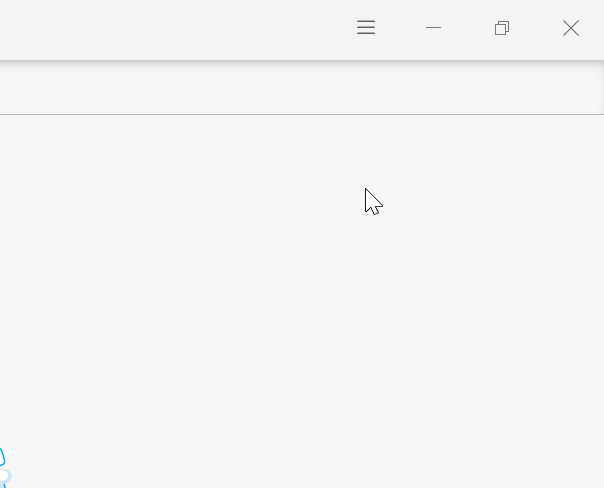
进入邮箱界面后你需要提供三项必要信息,分别是全名、邮箱地址、密码。
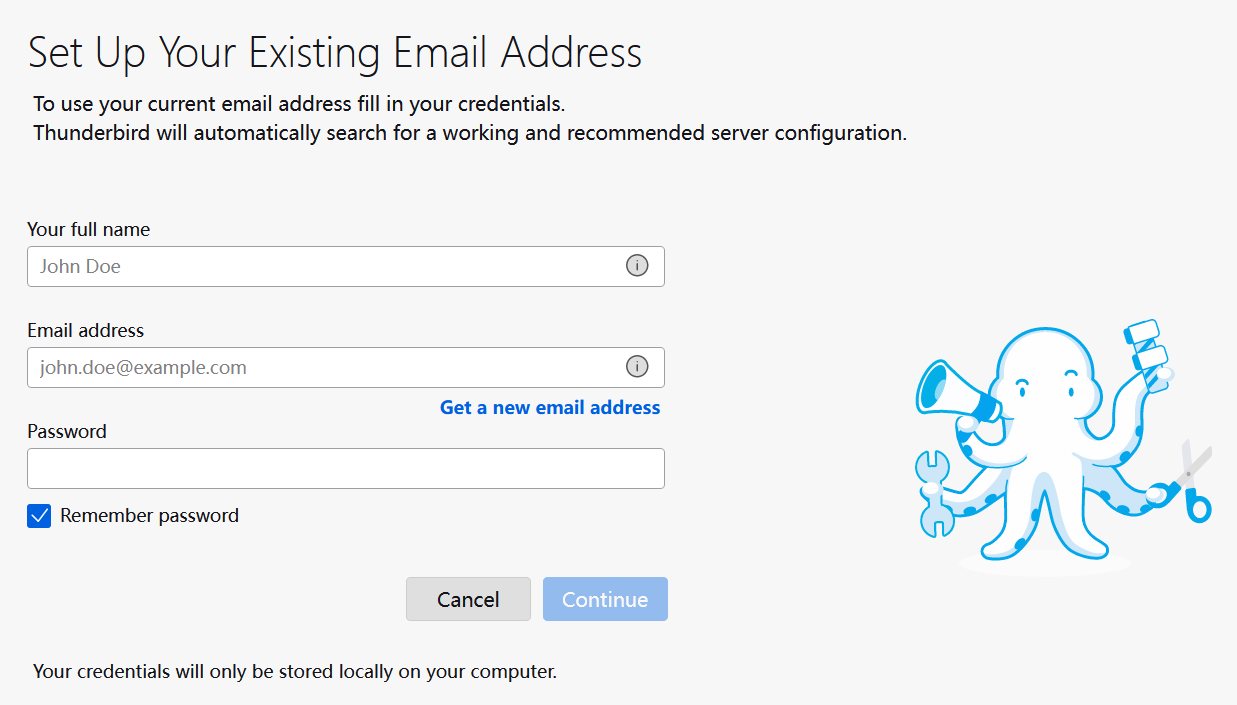
全名填你的名字,这个后面可以修改;邮箱地址填你的邮箱,例如,[email protected];注意,密码不是你在邮箱账号官网登录用的密码,而是 IMAP 服务的密码。如果想要了解其他用户配置,建议检索关键字「thunderbird 账户 配置」。下面,将介绍如何 Outlook 和 QQ 邮箱 IMAP 服务密码。
获取 Outlook 邮箱 IMAP 服务密码
Outlook 邮箱获取的不叫 IMAP 服务密码,而是叫应用密码。如果想要了解什么是应用密码,建议检索关键字「microsoft 应用密码」。首先,在浏览器上输入 https://account.microsoft.com/security?lang=zh-CN,进入账户安全页面,点击高级选项。
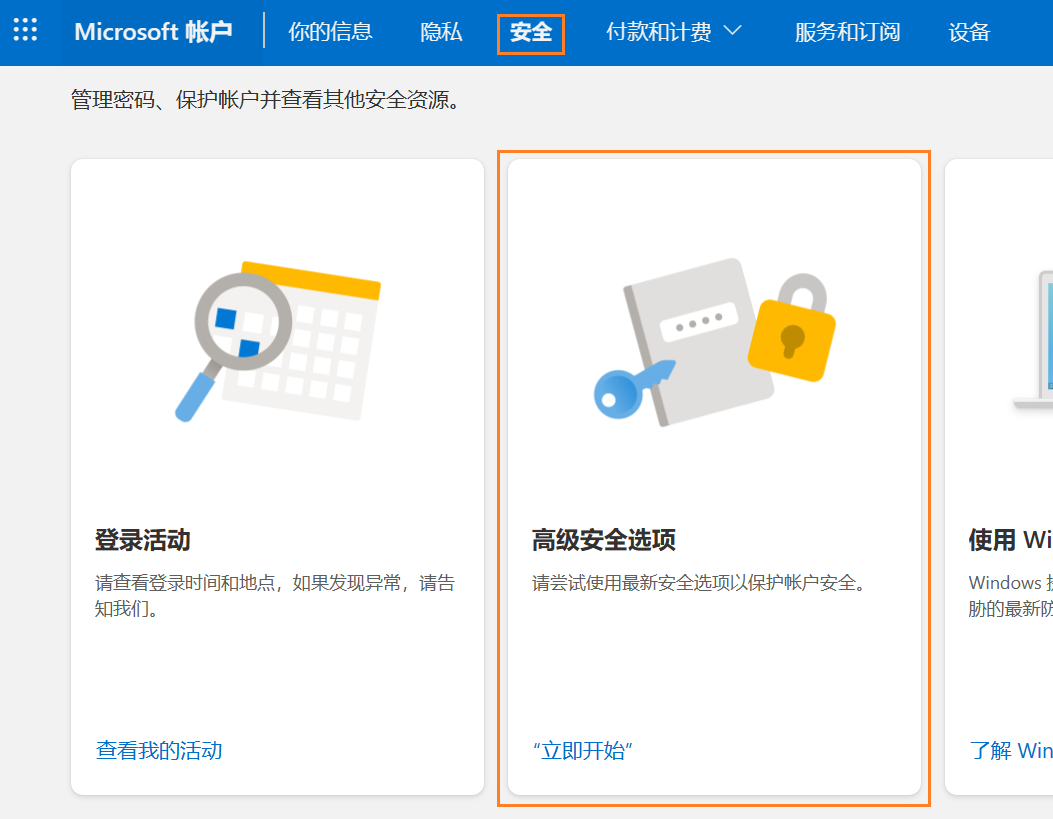
之后将页面向下滚动,找到应用密码小节,点击「创建新应用密码」。
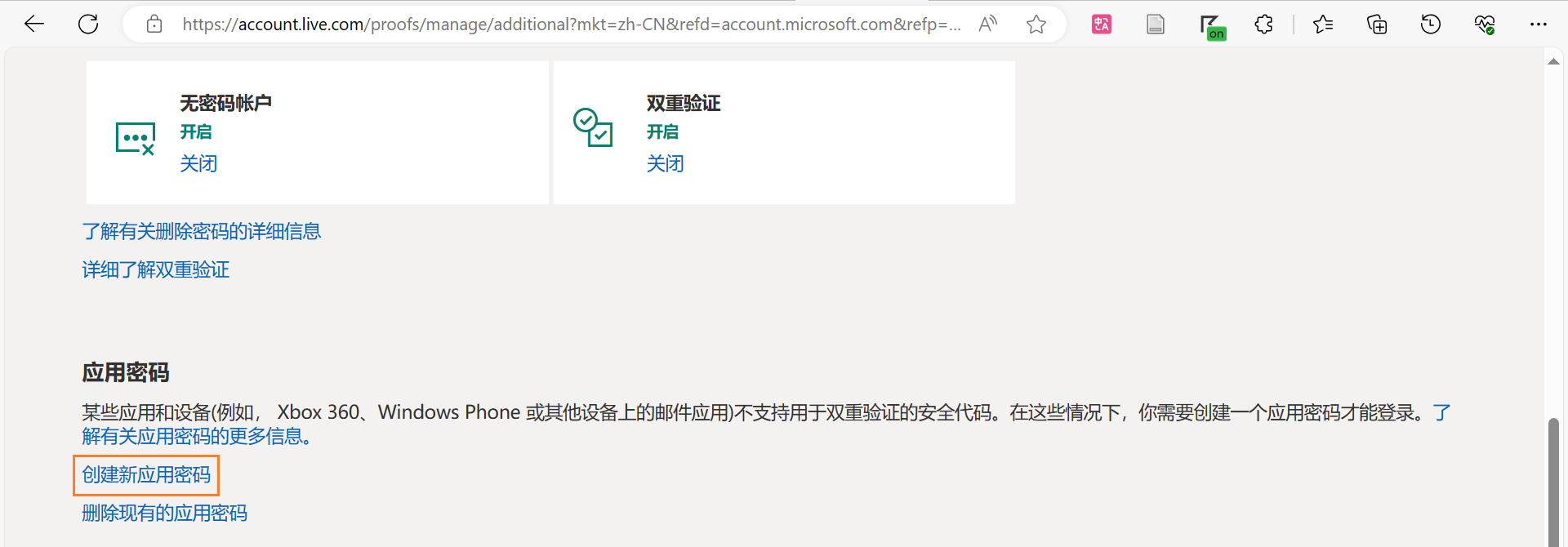
然后你就可以看到你创建的应用密码。
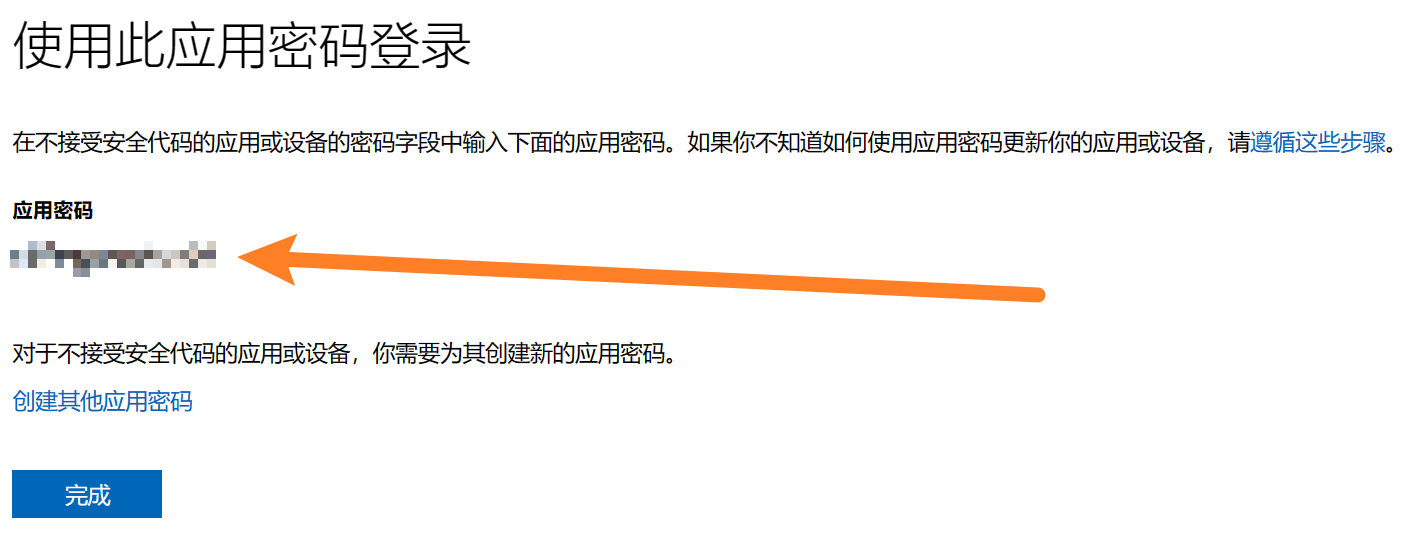
获取 QQ 邮箱 IMAP 服务密码
在 QQ 邮箱首页,进入「设置」页。
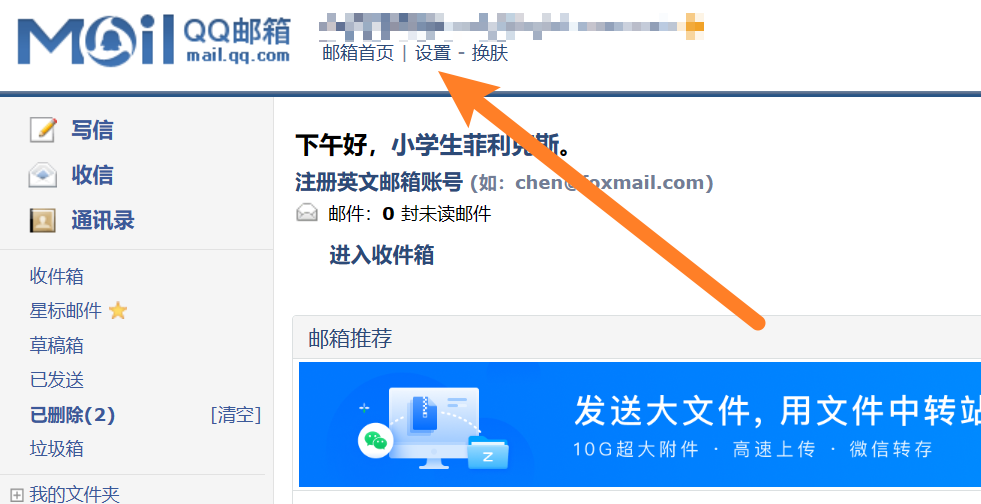
然后,在设置选项卡内选择「账号」。
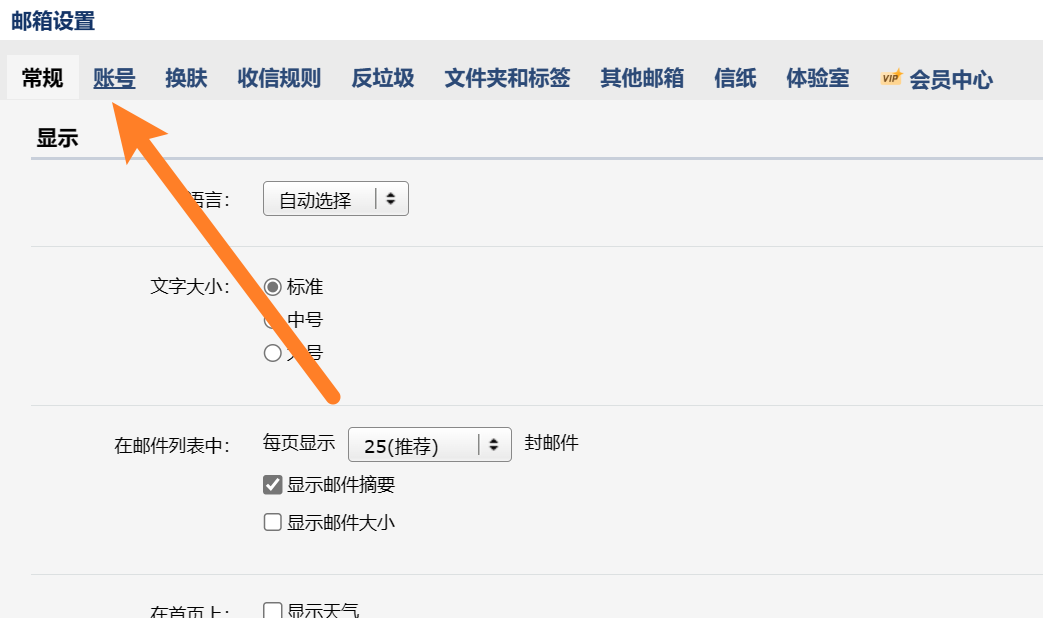
向下滚动,找到「POP3/IMAP/SMTP/Exchange/CardDAV/CalDAV服务」,进入「管理服务」页面。
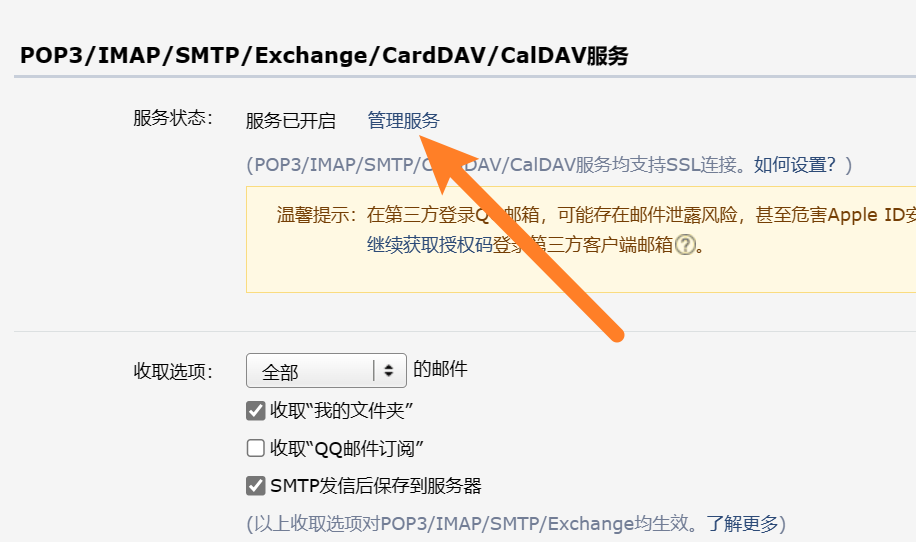
随后,在新页面中找到「POP3/IMAP/SMTP/Exchange/CardDAV 服务」,生成授权码。
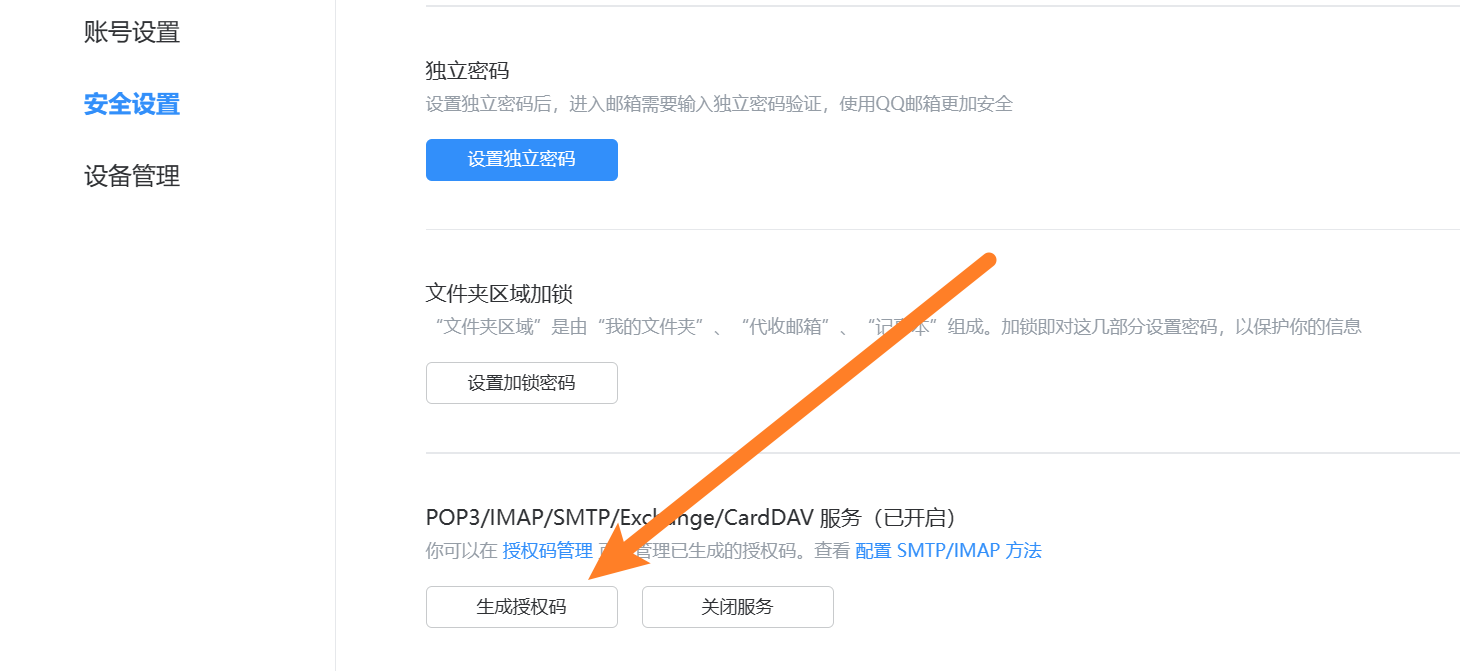
通过操作提示完成验证后,就能得到授权码啦。
注:当前版本可以通过接收短信完成验证,在验证页选择「选择其他方式验证」。